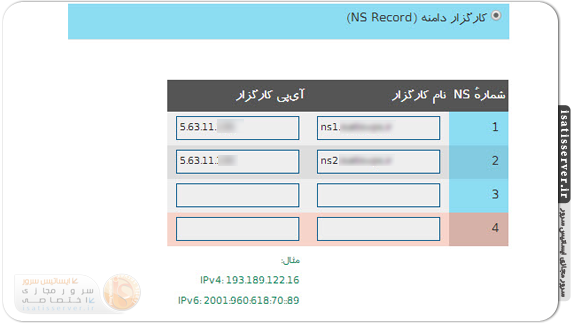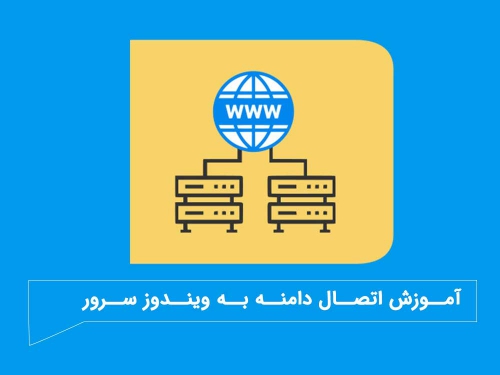روش کلی اتصال دامین (دامنه) به ویندوز سرور به شکل زیر می باشد و در اکثر نسخه های ویندوز سرور به همین صورت می باشد (شاید در مواردی جای برخی تنظمیات جابجا و یا نام آن ها تغییر کرده باشد)
ابتدا باید DNS Server را بر روی سرور نصب کنید که معمولا بصورت پیش فرض نصب نیست.
آموزش نصب DNS Server
برای نصب و فعال نمودن این سرویس باید به بخش Server Manager مراجعه و برروی گزینه manage و سپس Add Roles and Features کلیک نمایید.
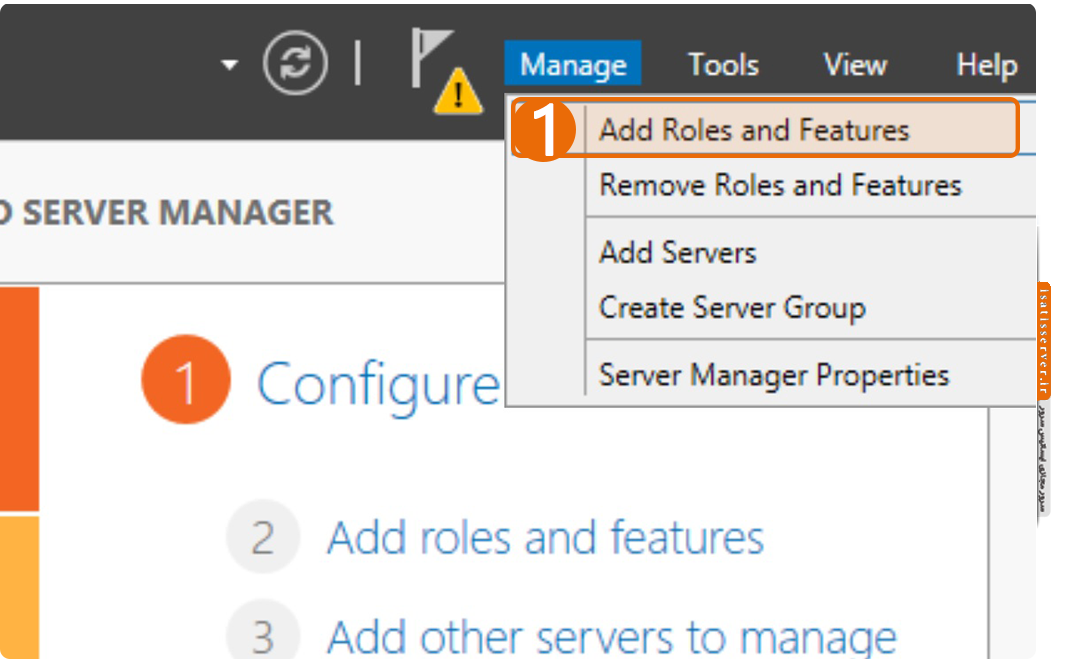
در پنجره اصلی Add Roles and Features Wizard در صفحه Before you begin برروی دکمه Next کلیک کرده در صفحه Select installation type گزینهRole-based or feature-based installation را انتخاب و سپس برروی دکمه Next کلیک نمایید. در صفحه Select destination server گزینه Select a server from the server pool را انتخاب و سپس از بخش پایین صفحه نام سرور مورد نظر را انتخاب نمایید.
حال به صفحه Select server roles منتقل شده اید، در این صفحه می باید برروی گزینه DNS کلیک و در صفحه باز شده برروی دکمه Add Features کلیک نمایید.
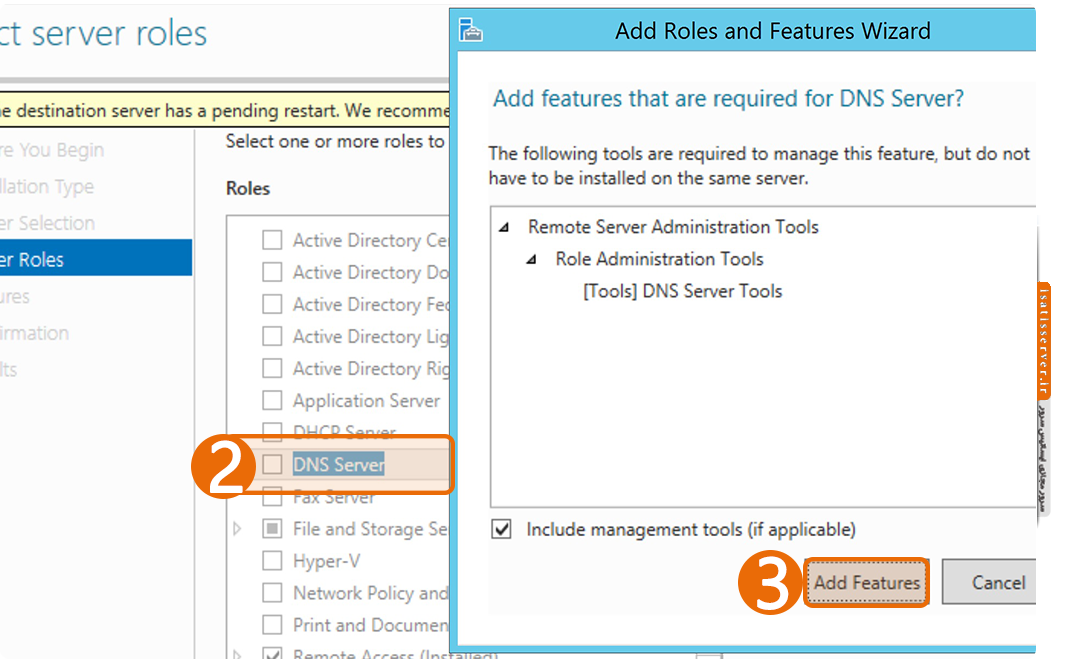
حال تیک گزینه DNS فعال شده، برروی دکمه Next کلیک نمایید.
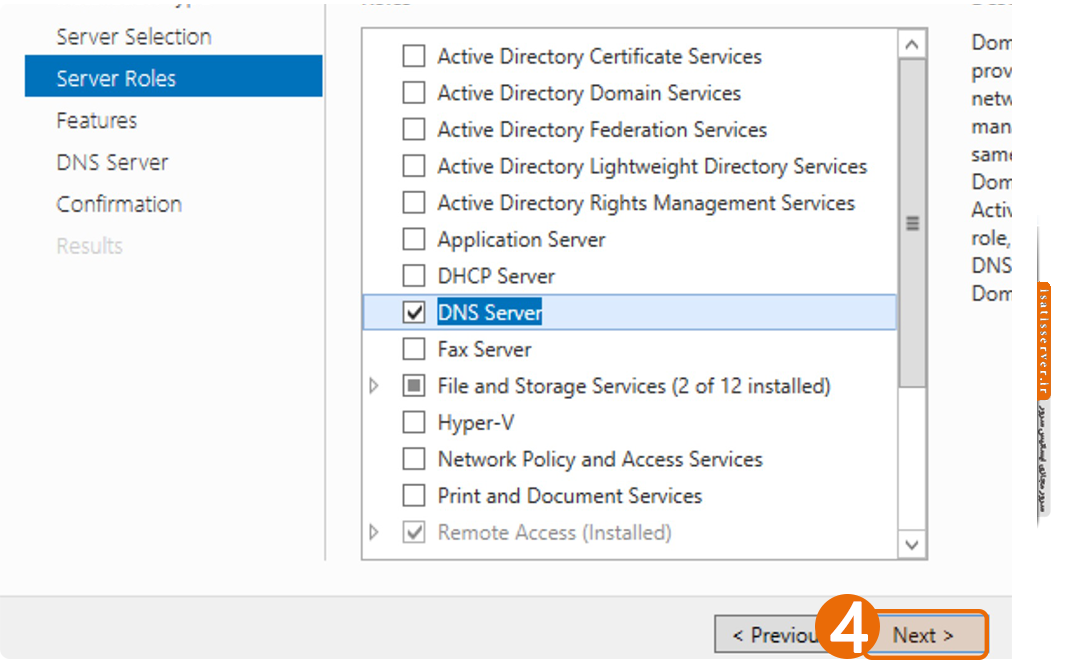
مراحل را با کلیک برروی دکمه Next در صفحات باز شده ادامه داده تا صفحه نصب این سرویس لود گردد. پس از پایان نصب کافیست برروی دکمه Close کلیک نمایید. حال سرویس DNS برروی سرور شما نصب گردیده است.
تنیمات DNS جهت اتصال دامین (دامنه)
ابتدا کنسول DNS Manager را با کلیک برروی دکمه windows و تایپ DNS و کلیک برروی DNS باز کنید.
در قسمت سمت چپ شما نام سرور خود را مشاهده می کنید. مطابق شکل بر روی زبانه کنار آن کلیک نمایید تا زیرمنو های آن باز شود. Forwad Lookup Zones گزینه بعدی است که می بایست انتخاب نمائید. روی آن راست کلیک نمایید و گزینه ( New Zone ) را انتخاب نمائید. که پنجره جدیدی را باز می نماید گزینه “بعدی” را انتخاب نمائید و با حفظ آپشن Primary zone مجدد کلید “بعدی” را انتخاب نمائید.
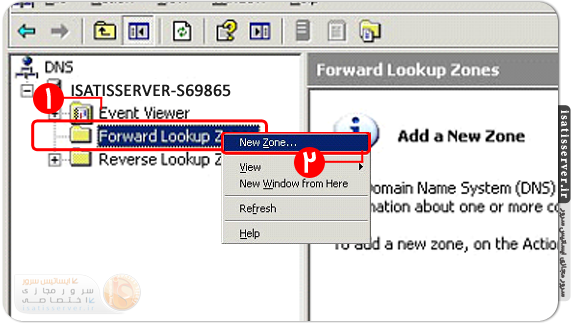
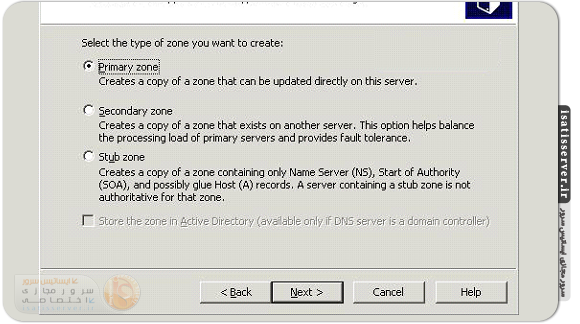
در اینجا شما می بایست نام دامنه خود را در عنوان Zone name وارد نمائید و کلید “Next” را انتخاب نمائید. در مرحله بعد گزینه “Create a new file with this file name” را انتخاب نمائید و به مرحله بعدی بروید. اگر در مورد به روز رسانی خودکار یا Dynamic Updates اطلاعاتی ندارید، می بایست گزینه “Do not allow dynamic updates” را انتخاب نمائید و در آخر با فشردن کلید Finish مراحل را به اتمام برسانید.
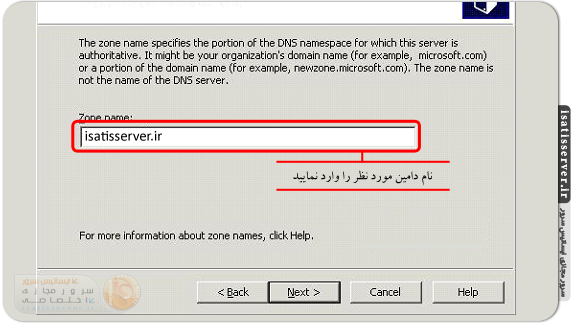
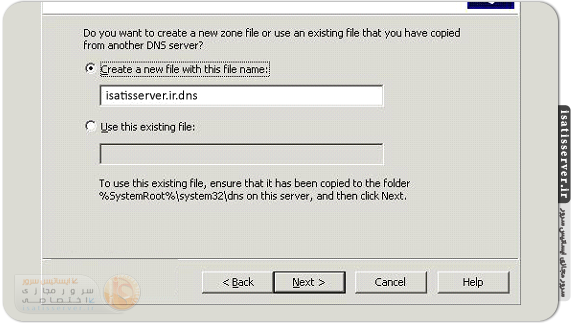
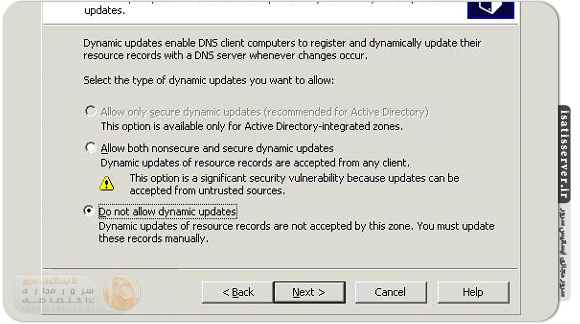
مشاهده می فرمائید که به پنجره مدیریت DNS بازگشته اید و با نام دامنه خود یک سند از تنظیمات DNS در اختیار دارید. بر روی دامنه خود کلیک فرمائید. در قسمت خالی صفحه همانطور که در تصویر مشاهده می کنید، راست کلیک نمائید و گزینه ”New host A” را انتخاب نمائید. در پنجره باز شده در قسمت Name کلمه ns1 و در قسمت پائینی IP سرور جدید خود را وارد نمائید و گزینه add host را انتخاب نمائید.
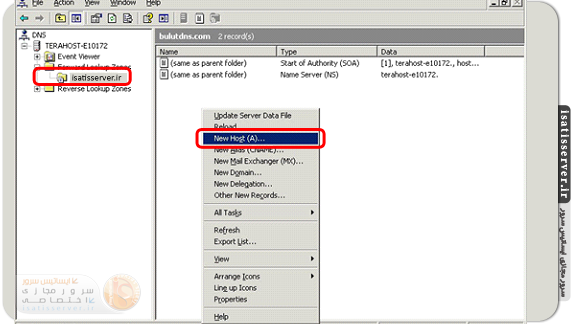
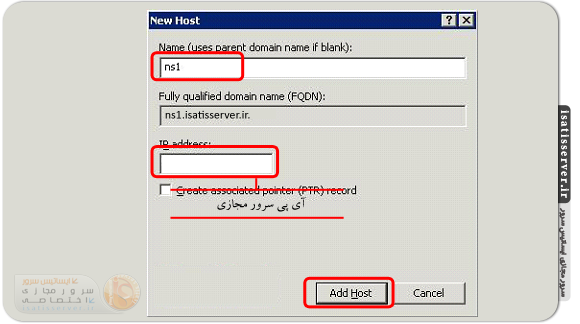
تائیدیه ای مشاهده خواهید فرمودید که به شما می گوید رکورد ns1.yourdomain.com به DNS zone شما اضافه شد. همین مراحل را برای اضافه نمودن رکورد ns2 نیز تکرار نمائید.
حال بر روی Start Of Authority(SOA) کلیک نمائید و رکورد DNS ای که اضافه کرده اید را در فیلد مربوط به Primary server وارد نمائید و گزینه apply را انتخاب نمائید.
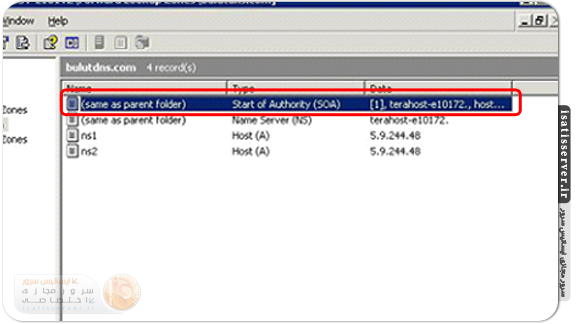
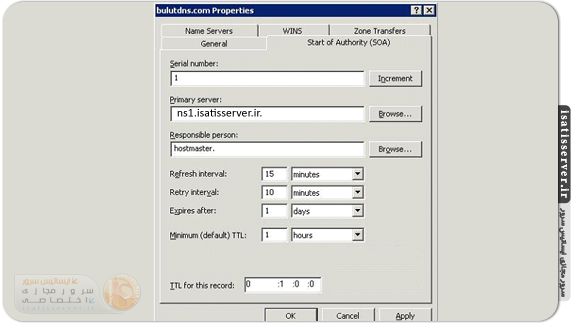
حال زبانه Name servers را انتخاب نمائید، نام قبلی را پاک نمائید و کلید add را انتخاب نمائید. در اینجا هر دو رکورد DNS خود را یکی پس از دیگری وارد و کلید resolve را انتخاب نمائید. مراحل به پایان رسیده است و شما رکورد های DNS خود را بدرستی تنظیم نموده اید.
برای نمایش سایت با WWW در صفحه zone مورد نظر خود راست کلیک کرده و گزینه New Host (A or AAA) را انتخاب نمایید. در پنجره باز شده در فیلد Name نام www و در فیلد IP address آی پی سرور خود را وارد و در انتها برروی دکمه Add Host کلیک نمایید.همچنین برای ایجاد دیگر رکوردها نیز می توانید باتوجه به نوع رکورد و اطلاعات مربوطه اقدام نمایید.
لازم به ذکر است که بعداز انجام تنظیمات لازم در بخش DNS Manager سرور می باید به کنترل پنل دامین مورد نظر خود مراجعه و نسبت به ایجاد نیم سرورها و تنظیم آنها برروی دامین خود نیز اقدام نمایید. در ادامه ما آموزش تنظیمات مربوط به پنل دامین ایران را آموزش خواهیم داد.
تنظیمات پنل دامین
وارد پنل نیک دات آی ار خود شده و دامین را انتخاب نمایید و درقسمت "سامانهٔ نام دامنه (DNS)" برروی دکمه "ویرایش ردیف های کارگزاری نام و میزبانی دامنه" کلیک نمایید. (چون ما پسوند دامین ir هست از پنل nic استفاده کرده ایم)
درصفحه جدید درقسمت "کارگزار دامنه" نام کارگزار (NS)و آی پی کارگزار خود را وارد نمایید مانند شکل زیر و سپس دکمه اعمال را کلیک نمایید.